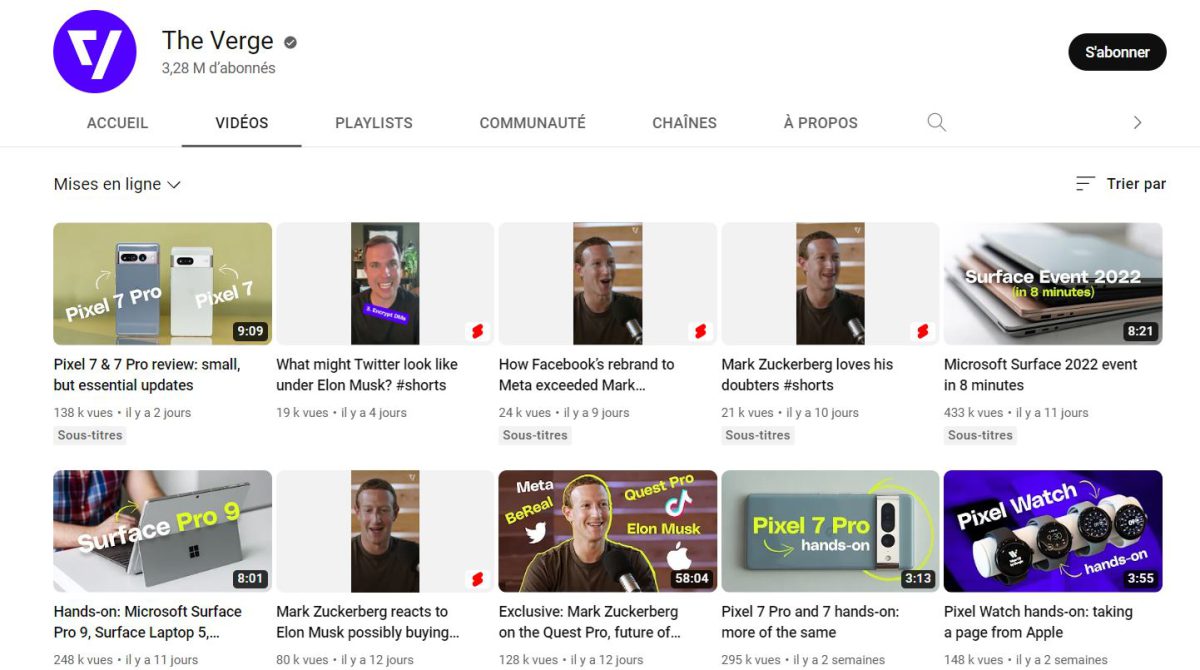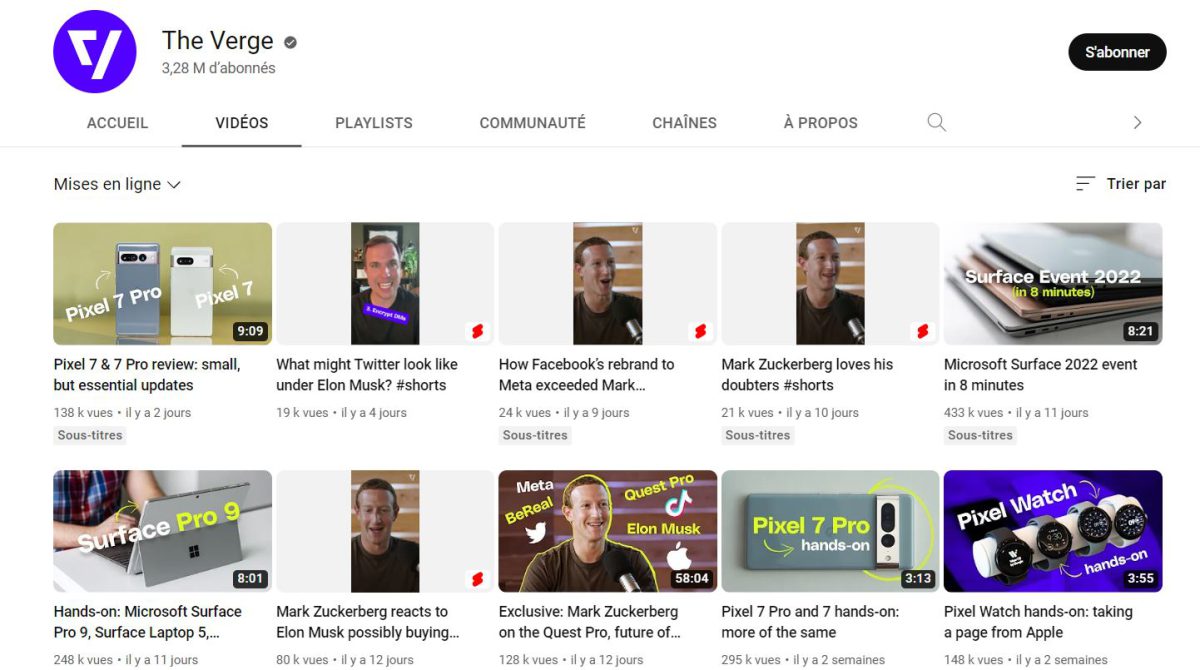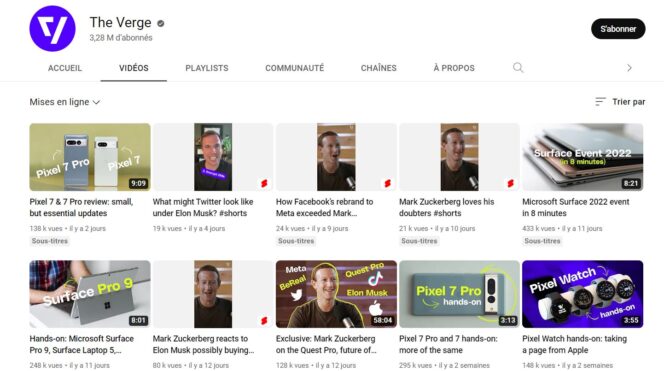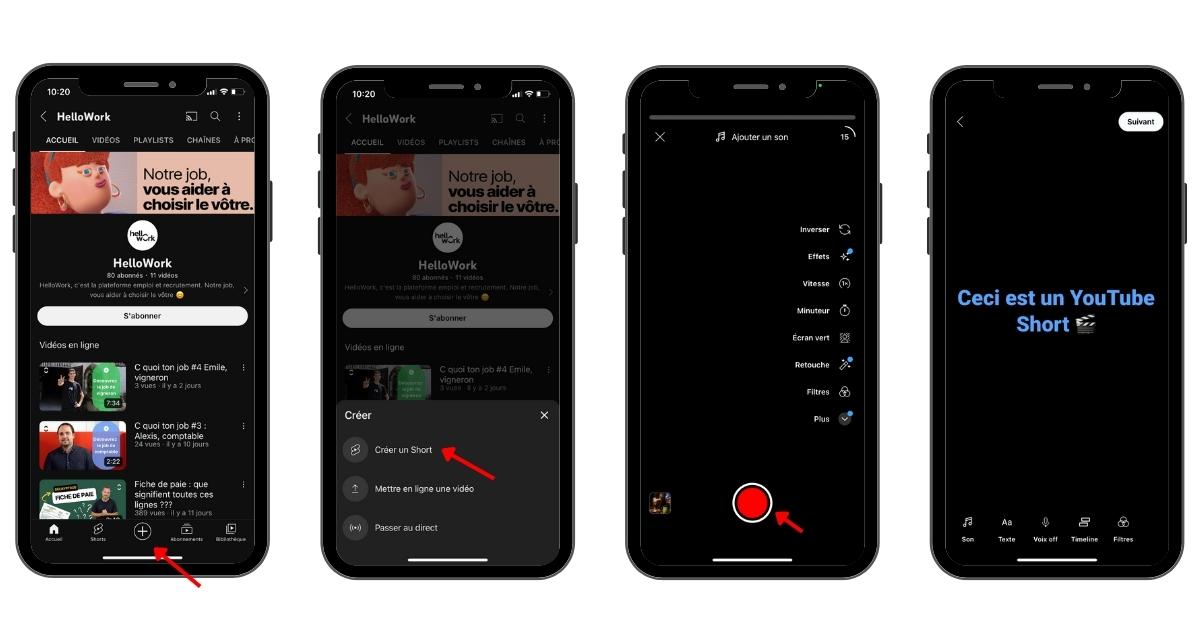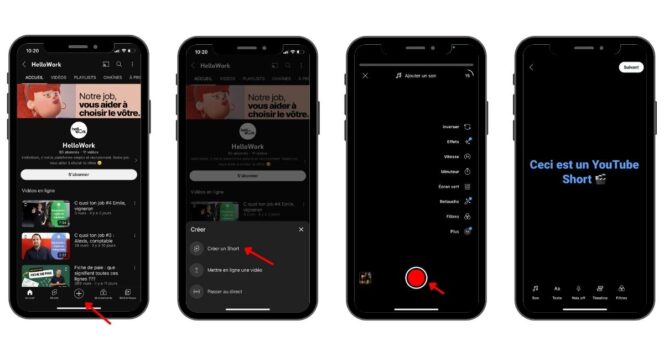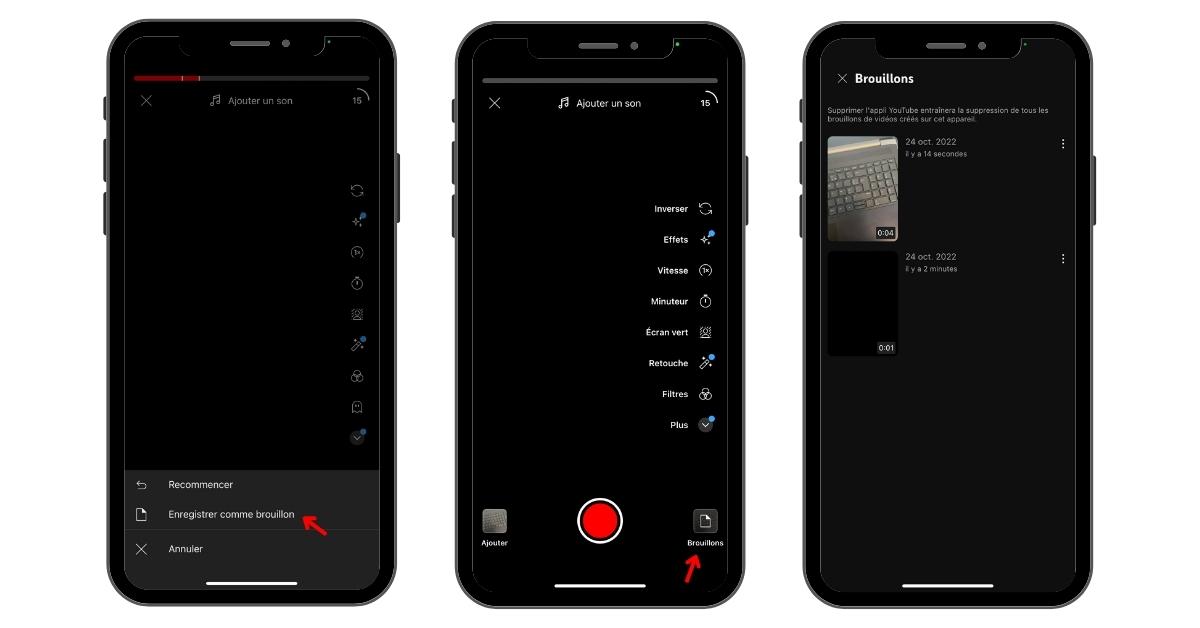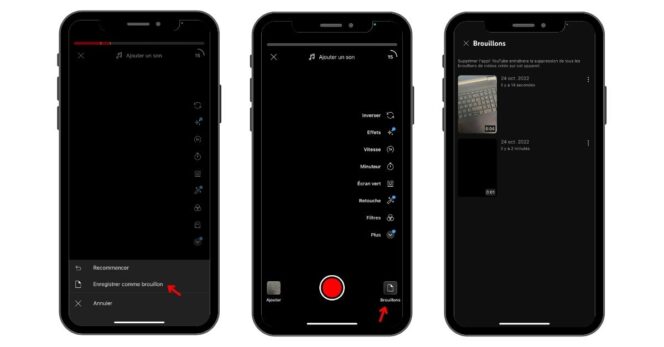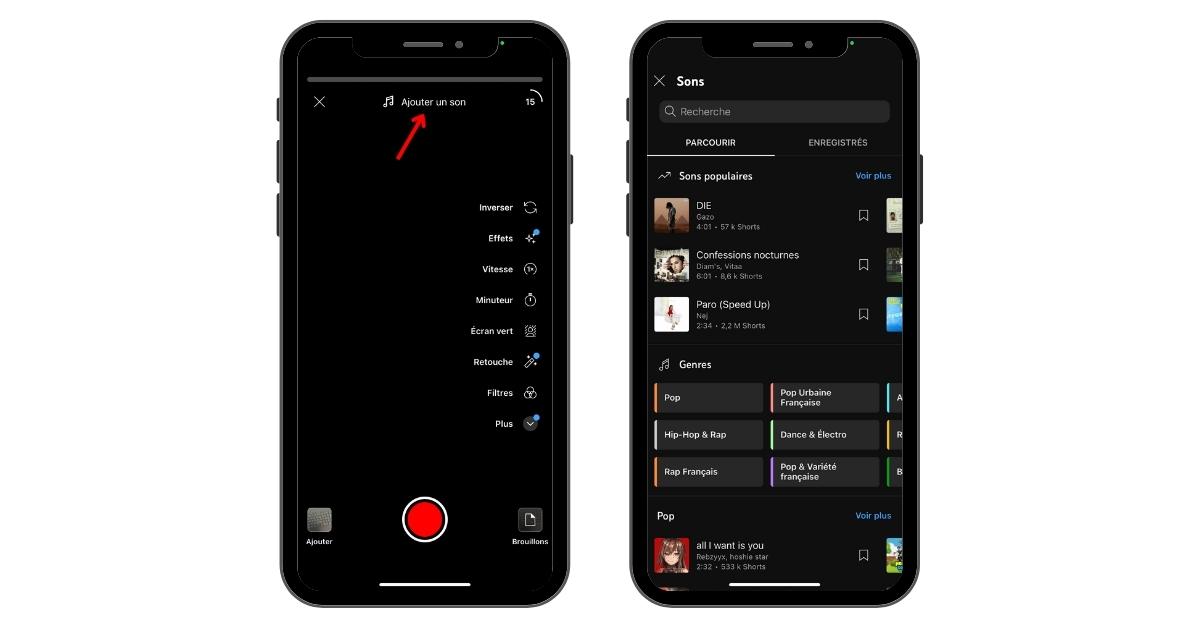Les vidéos courtes ont envahi internet ces dernières années, et YouTube ne fait pas exception. En 2021, la plateforme a lancé son propre format de vidéos courtes pour rivaliser avec TikTok : les YouTube Shorts. Ces vidéos permettent aux utilisateurs de partager du contenu court aux côtés de leurs vidéos plus longues sur leur chaîne YouTube.
Qu’est-ce que les YouTube Shorts ?
Sur YouTube, les Shorts fonctionnent de la même manière que les Reels sur Instagram ou Facebook. Ils ont leur propre section dans l’onglet “Shorts” sur le site web et l’application mobile de YouTube. Les vidéos Shorts s’affichent en plein écran et peuvent être parcourues en faisant défiler vers le haut ou le bas, tout comme sur TikTok.
Sur une chaîne YouTube, les Shorts sont mélangés aux vidéos classiques. Pour les différencier, ils ont un format vertical et sont reconnaissables grâce à un logo spécifique.
Comment créer un Short sur YouTube ?
Pour créer un Short sur YouTube, voici les étapes à suivre :
- Dans l’application mobile YouTube, cliquez sur le bouton “+” au centre de l’écran, puis sélectionnez “Créer un Short”.
- Maintenez le bouton rouge en bas de l’écran pour enregistrer votre vidéo. Pour annuler une séquence enregistrée, cliquez sur la flèche située à gauche du bouton d’enregistrement. Vous pouvez récupérer la séquence en cliquant sur la flèche située à droite du bouton d’enregistrement.
- Appuyez sur le bouton avec une coche en bas à droite de l’écran pour prévisualiser votre vidéo et modifier les séquences si nécessaire.
- Cliquez sur “Suivant” pour ajouter un titre et choisir les paramètres de confidentialité.
- Finalisez votre Short en cliquant sur “Mettre en ligne”.
Importer une vidéo pour créer un Short sur YouTube
Si vous avez déjà enregistré une vidéo sur votre smartphone, vous pouvez l’utiliser pour créer un Short sur YouTube. Voici comment procéder :
- Ouvrez l’application YouTube.
- Cliquez sur le bouton “+” au centre de l’écran.
- Sélectionnez “Créer un Short”.
- Depuis le menu d’enregistrement d’un Short, cliquez sur l’icône en bas à gauche de l’écran pour accéder à votre bibliothèque de vidéos.
- Sélectionnez une vidéo (ou un GIF) dans votre galerie.
Notez que si votre vidéo dure moins de 15 ou 60 secondes (selon votre choix), vous pouvez ajouter d’autres séquences pour compléter votre Short. Vous pouvez également importer plusieurs vidéos de votre pellicule pour créer un Short YouTube.
Enregistrer un Short en brouillon sur YouTube
Si vous souhaitez créer un Short et le publier ultérieurement sur YouTube, vous avez la possibilité de l’enregistrer en brouillon. Pour cela, lorsque vous créez un Short, cliquez sur la croix en haut à gauche de l’écran et sélectionnez “Enregistrer et quitter”. Si vous êtes plus avancé dans la création de votre Short, appuyez sur la flèche de retour en haut à gauche de l’écran et sélectionnez “Enregistrer et quitter”.
Lorsque vous reviendrez au menu d’enregistrement d’un Short, l’application YouTube vous proposera de continuer votre vidéo ou de recommencer. Dans ce dernier cas, le dernier brouillon sera supprimé.
Ajouter un son à un Short sur YouTube
Pour rendre votre vidéo plus dynamique, YouTube vous permet d’ajouter une piste audio. Voici comment faire :
- Ouvrez l’application YouTube.
- Cliquez sur le bouton “+” au centre de l’écran.
- Sélectionnez “Créer un Short”.
- Appuyez sur “Ajouter un son” pour accéder à la bibliothèque musicale.
Comme sur TikTok, YouTube met en avant les sons les plus populaires sur sa plateforme. Vous pouvez également rechercher manuellement un son dans la barre de recherche en haut de l’écran et enregistrer une musique pour un autre Short en cliquant sur l’icône en forme de marque-page.
Réutiliser un son pour vos Shorts sur YouTube
Il est possible d’utiliser un son trouvé dans d’autres Shorts sur YouTube. Vous pouvez ainsi commencer à créer un Short immédiatement à partir de la musique trouvée dans une autre vidéo courte. Pour cela, cliquez sur le son utilisé dans un contenu, situé en bas à droite de l’écran, puis sélectionnez “Utiliser ce son” pour ouvrir le menu d’enregistrement d’un Short sur votre smartphone.
Sinon, vous avez la possibilité de sélectionner “Enregistrer” pour retrouver facilement ce son pour vos prochains Shorts.
Modifier la vitesse d’une vidéo Short sur YouTube
YouTube vous permet d’ajouter plusieurs effets à vos vidéos Shorts, y compris la possibilité de modifier la vitesse d’une vidéo. Voici comment faire :
- Ouvrez l’application YouTube.
- Cliquez sur le bouton “+” au centre de l’écran.
- Sélectionnez “Créer un Short”.
- Cliquez sur l’icône “1x” située dans les outils à droite de l’écran.
- Par défaut, la vitesse est réglée sur x1. Vous pouvez sélectionner x0,3 ou x0,5 pour ralentir votre vidéo, ou x2 ou x3 pour l’accélérer.
Utiliser un retardateur pour réaliser un Short sur YouTube
Si vous souhaitez vous mettre en scène dans une vidéo Short, vous pouvez utiliser l’option minuteur. Voici comment faire :
- Ouvrez l’application YouTube et cliquez sur le bouton “+” au centre de l’écran.
- Sélectionnez “Créer un Short”.
- Cliquez sur l’icône en forme de chronomètre dans les outils situés à droite de l’écran, dans le menu d’enregistrement d’un Short.
- Choisissez le temps du compte à rebours : 3s, 10s, 20s.
- Définissez la durée d’enregistrement en faisant glisser le curseur sur la durée totale de votre vidéo.
- Cliquez sur “Démarrer” pour commencer l’enregistrement.
Ajouter du texte à un Short sur YouTube
L’outil texte est disponible lors de la création d’un Short YouTube. Voici comment y accéder :
- Ouvrez l’application YouTube et cliquez sur le bouton “+” au centre de l’écran.
- Sélectionnez “Créer un Short”.
- Enregistrez votre vidéo.
- Cliquez sur l’icône avec une coche en bas de l’écran.
- Dans l’étape de prévisualisation de votre vidéo, cliquez sur “Texte” en bas de l’écran.
- Ajoutez le texte souhaité.
- Cliquez plusieurs fois sur l’option en haut au centre de l’écran pour voir les différentes polices disponibles.
- Choisissez la couleur et l’alignement du texte grâce à l’outil en haut à gauche de l’écran.
- Cliquez sur “OK” à droite de l’écran, puis positionnez votre texte où vous le souhaitez sur votre vidéo.
Créer une transition pour un Short sur YouTube
Si votre vidéo Short comporte plusieurs séquences distinctes, vous pouvez ajouter une transition. Voici comment faire :
- Ouvrez l’application YouTube et cliquez sur le bouton “+” au centre de l’écran.
- Sélectionnez “Créer un Short”.
- Enregistrez une première partie de votre vidéo.
- Cliquez sur l’icône en forme de fantôme à droite de l’écran.
- Enregistrez le reste de votre vidéo.
À noter : cet outil appelé “Aligner” est particulièrement utile pour les vidéos en selfie, permettant d’aligner le sujet de la dernière séquence dans la nouvelle.
Utiliser un fond vert pour une vidéo Short sur YouTube
L’un des effets les plus appréciés des créateurs de vidéos courtes est le fond vert. Celui-ci permet de s’insérer dans un décor amusant et décalé, ou de montrer des captures d’écran pour étayer votre récit. Voici les étapes pour utiliser le fond vert dans un Short :
- Ouvrez l’application YouTube et cliquez sur le bouton “+” au centre de l’écran.
- Sélectionnez “Créer un Short”.
- Cliquez sur l’icône carrée montrant une silhouette située à droite de l’écran du menu d’enregistrement.
- Sélectionnez une photo ou une vidéo dans la pellicule de votre smartphone qui sera utilisée en arrière-plan de votre vidéo.
- Cliquez sur l’icône montrant deux flèches pour mettre la caméra en mode selfie.
- Appuyez sur le bouton rouge d’enregistrement pour commencer votre vidéo.
Supprimer la musique d’un Short sur YouTube
Si vous n’êtes pas satisfait de la musique utilisée dans une vidéo Short déjà publiée, vous pouvez la supprimer. Voici comment faire :
- Rendez-vous sur le Short que vous avez publié et dont vous souhaitez supprimer le son.
- Appuyez sur le titre de la musique qui s’affiche en haut à gauche de l’écran.
- Choisissez “Supprimer la musique” dans la fenêtre contextuelle qui apparaît en bas de l’écran.
Monétiser les Shorts sur YouTube
Dès 2023, les créateurs de Shorts pourront rejoindre le Programme Partenaire de YouTube et monétiser leurs contenus. Deux critères d’éligibilité sont nécessaires :
- Posséder au moins 1 000 abonnés.
- Générer au moins 10 millions de vues sur les Shorts au cours des 3 mois précédant la demande d’accès au Programme Partenaire.
Importer des Shorts YouTube depuis votre ordinateur
Si vous ne pouvez pas enregistrer de Short sur votre ordinateur, vous pouvez néanmoins télécharger des vidéos déjà enregistrées pour les publier sous le format Shorts. Cependant, vous n’aurez pas accès aux outils de création de YouTube Shorts.
Pour importer un Short depuis votre ordinateur, suivez ces étapes :
- Connectez-vous à YouTube Studio.
- Cliquez sur “Créer” en haut à droite de l’écran.
- Sélectionnez “Importer des vidéos”.
- Choisissez le fichier d’une vidéo courte, d’une durée maximale de 60 secondes et au format carré ou vertical.
- YouTube recommande d’ajouter le hashtag #Shorts dans le titre ou la description pour aider le système à les reconnaître et les recommander.
Vous pouvez sélectionner jusqu’à 15 vidéos courtes à la fois.
Convertir une vidéo longue en Short sur YouTube
YouTube vous permet de créer des Shorts à partir de vidéos déjà publiées sur votre chaîne. Voici comment procéder :
- Rendez-vous sur la vidéo que vous souhaitez convertir en Short.
- Cliquez sur “Create”.
- Sélectionnez “Éditer en Shorts”.
- Choisissez une séquence de 60 secondes dans votre vidéo, éditez-la, puis publiez.
Notez que les Shorts créés à partir d’une vidéo déjà publiée renverront automatiquement à la vidéo longue d’origine.